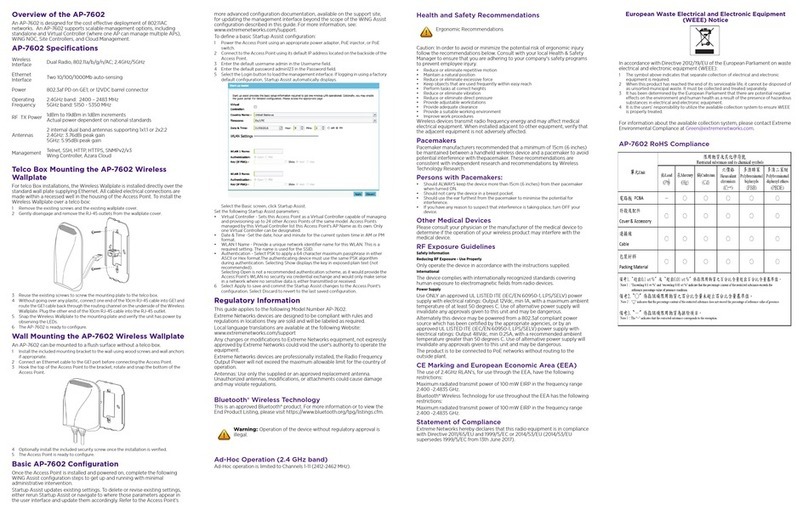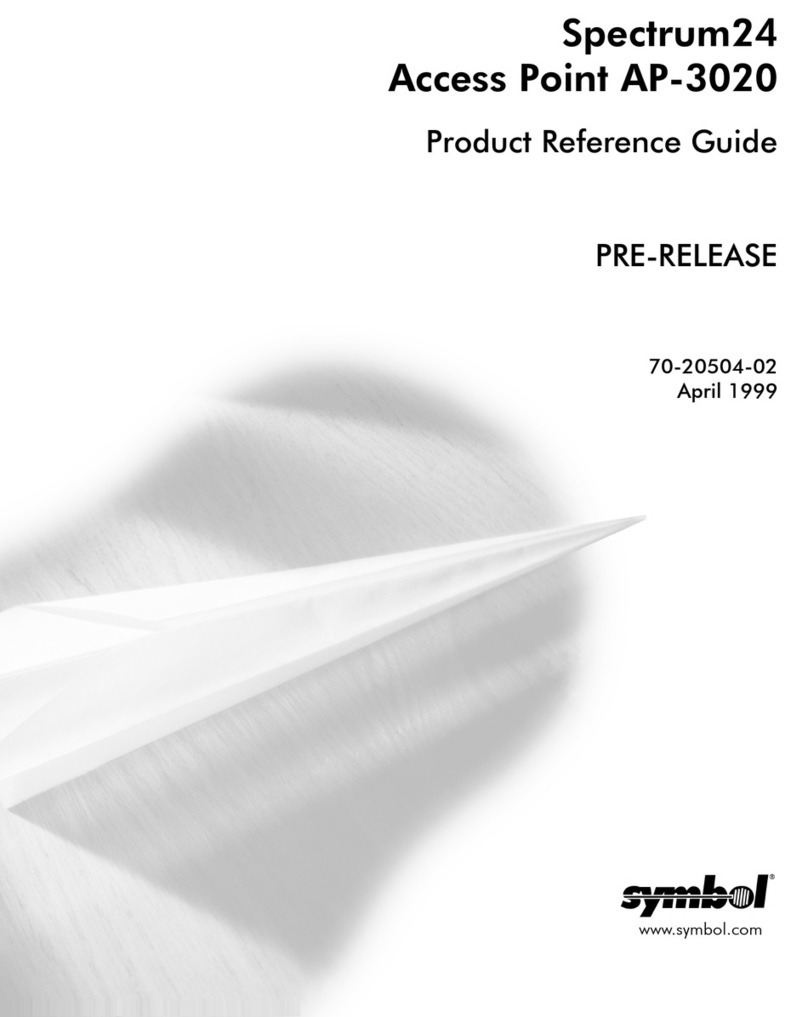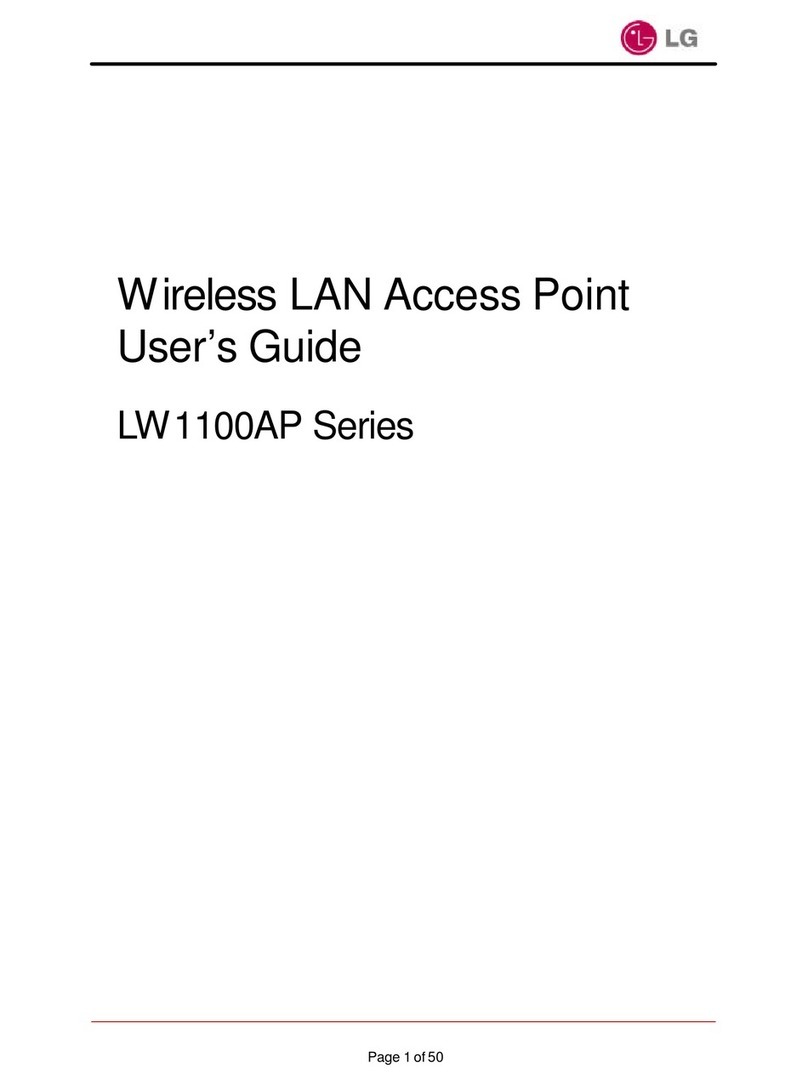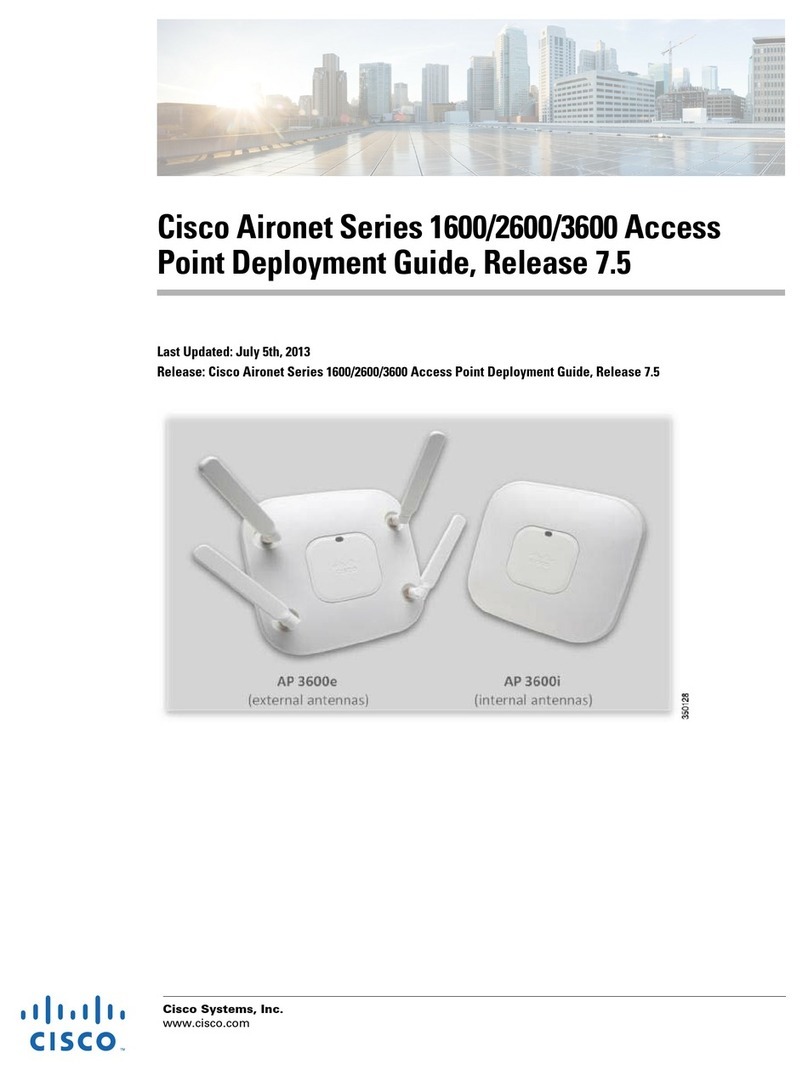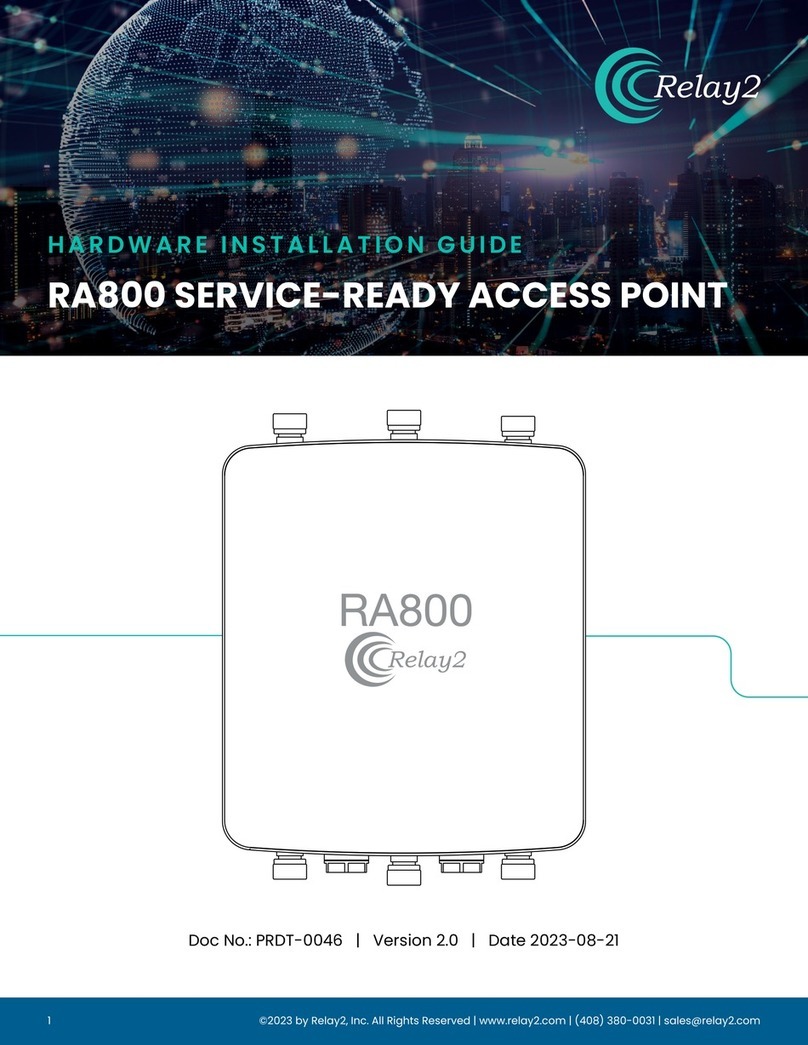Nowsonic Stage Router User manual

Professional wireless LAN router for
controlling digital mixers via mobile
Wi-Fi devices
User manual
Bedienungsanleitung
Mode d‘emploi
Manual del usuario
Podręcznik użytkownika

User manual 4
Bedienungsanleitung 7
Mode d‘emploi 10
Instrucciones de uso 13
Instrukcja obsługi 16

4
Stage Router
User manual
GB www.nowsonic.com
Contents
Introduction
Features
Application
Description of the back panel
Description of the front panel
Connecting Stage Router
Setting up the connection between the computer and Stage Router
Configuring Stage Router
Configuring the Wireless Device
Troubleshooting
Specifications
Scope of supply
Servicing
Introduction
Thank you very much for purchasing the Nowsonic Stage Router! The
Nowsonic Stage Router is an unique wireless LAN router which can be
directly connected to any peripheral device like a digital mixer. Thanks
to the 19“ housing, the Stage Router can be easily mounted in any live
rack and is then connected to a compatible digital mixer or any other
network-capable device using standard CAT5 cables. Thanks to the in-
ternal WLAN router, any Wi-Fi capable device like a tablet computer or
a smartphone can connect to the wireless 2.4GHz (802.11g standard)
and/or 5GHz (802.11n standard) radio network of Stage Router. Stage
Router now serves as a wireless access point and transfers data from
an appropriate app on a mobile device to the hardwired digital mixer.
Vice versa, Stage Router reports the status of functions and indicators
on the digital mixer to the app on the mobile device, thus clarifying
the operational state of the controlled device.
Thanks to the two radio antennas per band, Stage Router is a true-
diversity system. In the 5 GHz band, Stage Router can be operated in
parallel to radio microphone lines without any interference. Installati-
on and startup is done via a web-based setup application which can
be opened in any browser.
NOTE: Nowsonic Stage Router only provides a network-based envi-
ronment for peripheral devices. For information on communication
problems between an app and the controlled device, please contact
the manufacturer or vendor of the application and the device respec-
tively.
Please take your time to read these instructions carefully in order to
operate your Stage Router properly.
Please check the unit after unpacking for any damages. In case the
housing is visibly damaged, please do not operate the unit, but con-
tact your local dealer from whom you have purchased it.

5
Stage Router
User manual
GB
www.nowsonic.com
Features
The Nowsonic Stage Router has the following features:
Wi-Fi router (1RU) for standard 19“ racks
Remote control of digital mixers via appropriate apps that are ins-
talled on an tablet or personal computer
Wireless radio communication with 2.4 and/or 5 GHz
Configuration via browser
Specific MAC and IP addresses printed on the rear panel
True Diversity transmission with up to two antennas per band
Easy mounting of up to four wireless antennas while the unit is
mounted in a rack
RJ45 sockets with latch lock by Neutrik and standard RJ45 sockets for
connecting to an Ethernet network
No interference with 2.4 GHz radio microphone lines in 5 GHz mode
Internal power supply
Simple„Plug & Play“ operation with your PC (Windows XP or higher)
or Mac (Mac OS X 10.0 or higher)
Rugged metal housing for rack installation
Application
In combination with an appropriate tablet or desktop computer, Now-
sonic Stage Router is recommended for the following applications:
Data transmission between the app on a host computer and a digital
peripheral device
Use as a WLAN repeater to extend the range of an existing wireless
network
Use as a VPN server

6
Stage Router
User manual
GB www.nowsonic.com
Description of the back panel
In addition to the mains socket for the supplied power cable, you will
find the following ports on the rear of Nowsonic Stage Router:
WAN
Use this pro-grade lockable RJ45 port to connect Stage Router via a
standard CAT5 cable to a DSL cable modem or to your local network
in order to connect to the Internet.
LAN 1-3
Use a standard CAT5 cable to connect Stage Router via these RJ45
sockets to your local desktop computer.
LAN 4
Use this pro-grade lockable RJ45 port to connect Stage Router via a
standard CAT5 cable to the audio device (such as a digital mixer) you
would like to control.
NOTE: Directly below the LAN ports 1–3 you will find the MAC address
of Stage Router that is used to address the device in the network. On
the label between the ports LAN 1–3 and LAN 4, you will also find the
ID address as well as the user name and password needed for configu-
ring Stage Router. For additional information refer to page 10.

7
Stage Router
User manual
GB
www.nowsonic.com
Description of the front panel
Nowsonic Stage Router has the following controls and indicators on
the front panel:
ON/OFF button
With this button, Stage Router is turned on and off. When Stage
Router is turned on, the PWR LED lights blue.
2.4GHz ANT/5GHz ANT BNC sockets
The supplied radio antennas are connected to these BNC sockets. It
is recommended that you connect two antennas per radio band. This
will ensure an interference-free data transmission in the so called True
Diversity mode.
NOTE: If you use additional radio microphones in parallel, you should
configure Stage Router for sending on the 5GHz radio frequency
(802.11n mode). Sending on the 2.4GHz radio frequency (802.11g
mode) can cause transmission problems (even inTrue Diversity mode).
Taster RST/WPS
Use a small screwdriver or a bent paper clip to push the button in the ope-
ning labeled RST/WPS: Stage Router must be powered at that moment.
If you press the button briefly, Stage Router will establish a safe con-
nection with all devices connected at the moment.
If you press and hold the button for more than 5 seconds, the router
will be reset to its default settings.
Indicator 1–4
These four LEDs correspond to the LAN ports on the rear panel. If one
of the ports is connected to another device, the corresponding LED
will light blue. If data is transferred, the LED will flash blue.
WAN
When the WAN port is connected to a network environment, this LED
will light blue. If data is transferred, the LED will flash blue.
5GHz
When the 5GHz band is used for radio transmission, this LED will light blue.
2.4GHz
When the 2.4 GHz band is used for radio transmission, this LED will
light blue.
CPU
When Stage Router is turned on, this LED will flash blue.
PWR
When Stage Router was turned on via the ON/OFF switch, this LED
lights blue.

8
Stage Router
User manual
GB www.nowsonic.com
Connecting Stage Router
Stage Router can be used as a wireless router and/or a VPN server for
the Internet or as a Wi-Fi access point for audio devices with digital
control. However, Stage Router must first be cabled and configured for
operation. Proceed as follows:
1) If required, mount Stage Router into an appropriate 19“ rack. Stage
Router needs 1 rack unit.
2) Mount the radio antennas to the BNC sockets on the front panel of
Stage Router.
3) Connect Stage Router to the mains using the supplied power
cable.
4) Connect the Ethernet/LAN ports of your desktop computer via a
standard CAT5 cable to the LAN ports on the back of Stage Router.
5) Connect the network port of your digital mixer to one of the LAN
ports on the rear panel of Stage Router: We recommend to use the
LAN 4 port.
6) If you want to connect to the Internet via Stage Router: connect
the WAN port on the rear panel of Stage Router to a port with
Internet connectivity (e.g. DSL modem).
7) Turn on both devices and check the status: When the connection
is valid, the CPU, PWR, WAN LEDs as well as the LEDs associated to
the LAN ports 1-4 should light or flash blue.
Setting up the connection between the computer
and Stage Router
In order to operate the Stage Router as a wireless access point, you have
to configure the device via a computer. For the initial setup you should
connect the Stage Router and the computer via their LAN ports. Once
the computer and the Stage Router are connected, set the network set-
tings accordingly. The next section lists the mandatory settings for Win-
dows XP/2000, Windows Vista/7 as well as for Mac OS X 10.8.
Windows XP/2000:
Right-click the My Network Places alias on your desktop and choose
Properties.
Right-click the Local Area Connection alias in the Network Area
Connection dialog and choose Properties.
Double-click the Internet-Protocol (TCP/IP) entry in the Local Area
Connection Properties dialog.
Click the Obtain an IP address automatically and Obtain DNS
server address automatically check boxes in the Local Area Con-
nection Properties dialog.
Finally, click OK.

9
Stage Router
User manual
GB
www.nowsonic.com
Windows Vista/7:
Click on Start and choose Control Panel > Network and Internet >
Network connection.
Right-click the Local Area Connection in the Network connection
screen and choose Properties.
Double-click the Internet-Protocol Version 4 (TCP/IPv4) entry in
the Local Area Connection Properties dialog.
Click the Obtain an IP address automatically and Obtain DNS
server address automatically check boxes in the Internet-Protocol
Version 4 (TCP/IPv4) Properties dialog.
Click OK and in the following dialog on Close.
Mac OS X 10.6 and higher:
Click on System Preferences > Network.
Click on the Ethernet entry from the Services list on the left.
Click the Advanced button in the corresponding dialog.
Click on the TCP/IP tab and choose the Using DHCP option from the
Congure IPv4 pop-up.
Click on the Renew DHCP Lease button.
When the IPv4 Address and the Router have been updated auto-
matically, click OK and close the settings dialog.
Conguring Stage Router
Stage Router is configured via a HTML Administrator Tool to work as
an access point. The tool can be opened via the browser on your host
computer. Proceed as follows to configure the Stage Router.
Open a web browser on your computer and type 192.168.1.1 in the
address field: this is the preset IP address which is printed on the rear
panel of Stage Router. Click Enter.
This will open the Nowsonic Stage Router web interface. Click the
Setup Tool button.
In the upcoming dialog, enter the user name and the password for
Stage Router and click Log In. You will find the information on the
rear panel of the device. The default values are:
user name: admin
password: admin
Now, the Administrator tool is displayed. If you want to connect to
the Internet via Stage Router, choose the Internet Setup entry.

10
Stage Router
User manual
GB www.nowsonic.com
Conguring Stage Router
First, choose the Internet connection mode. The available settings
are DHCP, PPoE and Static IP User. Adjust the setting as needed and
confirm with Apply.
Next, choose the radio band for the wireless network. Choose Wirel-
ess Setup (2.4 GHz). Adapt the settings as follows:
• Operation: Click the Start box to enable your 2.4G wireless network.
• SSID: Here you must enter a specific network name for Stage Rou-
ter or accept the default name. This name is displayed when other
devices are scanning the local network.
• Region: Choose the entry that corresponds to your operating
location.
• Channel: Choose a specific channel or the Automatic option.
• Operation mode: Activate the boxes SSID Broadcast: On and
WMM: On
• Authentication: Keep the default setting Automatic.
• Encryption: Here you can choose an encryption method for your
wireless network. If you set an encryption key, please write down
the key to allow other devices to connect with your wireless LAN.
NOTE: Without an encryption key, unauthorized users can connect to
the wireless network of Stage Router and manipulate the remote con-
trol of the digital mixer. Thus we highly recommend to encrypt your
network account.
• Finally, click Apply.
If you want to use the 5Ghz radio band as an alternative or in addition,
open the Wireless Setup (5 GHz). The parameters as well as the con-
figuration are the same. However, we recommend to enter a specific
SSID name which allows to identify the 5GHz band.
Click the Save button in the tool bar of the Administrator tool and quit
your browser. The Stage Router is now configured as an access point
for a digital mixer and a mobile device.

11
Stage Router
User manual
GB
www.nowsonic.com
Conguring the Wireless Device
With Stage Router, you can control any Ethernet-capable digital mixer
via a specific app which is installed on a Wi-Fi enabled device.
NOTE: Please make sure that a specific app is available for your au-
dio device which can be run on your mobile Wi-Fi device. The Stage
Router only provides the Wi-Fi functionality, but does not affect the
collaboration between the audio device and the app.
However, your mobile device must first be connected with the wirel-
ess network of Stage Router. The configuration is done in the network
settings of your mobile device. Proceed as follows:
Open the Settings menu on your mobile device. Open the wireless
settings.
• Apple: Settings > Wi-Fi > Choose a Network
• Android: Settings > Wireless & Networks > Wi-Fi
Tap on the network of Stage Router: it is available via the SSID name
that has been entered in the Administrator tool (see SSID).
Next, you must enter the password for Stage Router: enter the access
code that you have entered via the Encryption field in the Wireless
Setup of the Administrator tool (see Encryption).
Next, the access point settings for Stage Router will be displayed.
Choose Static as the method of connection.
Enter the IP address: the first three numbers (default: 192.160.1.) must
match the IP address of Stage Router (see below), while the last num-
ber must differ.
In the Subnet Mask field, enter„255.255.255.0“.
In the„Router“ field, enter the IP address of Stage Router. If you
haven‘t altered this setting during the configuration of Stage Router,
the address is: 192.168.1.1 (as printed on the rear of the device).
Enter the same IP address (see above) in the„DNS“ field.
Close the settings menu and return to the Home screen of your mo-
bile device.
If you have properly configured the Stage Router as well as the audio
device and your mobile device, you can now launch the app on your
mobile device and should be able to control your audio device. For
further information read the instructions for the app.

12
Stage Router
User manual
GB www.nowsonic.com
Troubleshooting
The Administrator tool can‘t be opened
Please check the cabling between Stage Router and your computer.
The computer must be connected to a LAN port, but not to the WAN
port of Stage Router. Also check whether the LED for this LAN port
lights or flashes.
If multiple computers are connected to Stage Router, disconnect the net-
work connection to all computers except the configuration computer.
Press the RST/WPS button on the front panel of Stage Router. This will
reset the device to its default settings.
Remote controlling via a connected Wi-Fi device is not possible
Make sure that the audio device is connected to a LAN port: the
corresponding LED should light blue.
Check whether the audio device must be connected to Stage Router
via a standard CAT5 cable or via a so-called CAT 5 crossover cable. For
further information read the instructions for the audio device.
Make sure that the mobile device is properly configured for the wirel-
ess network of Stage Router. In particular, make sure that the correct
Wi-Fi network is selected and that the settings for the router address
and the subnet mask are valid.
Check the configuration of the app that controls the audio device.
For more information on configuration and troubleshooting, refer to
the instructions for your app.
Specications
Ports: RJ45 (LAN 1-4, WAN)
Radio frequency band: 2,4 GHz (802.11g)
5 GHz (802.11n)
IP address: 192.168.1.1 (default setting)
Power supply: 100–230 V AC
Power consumption: 3 watts
Scope of supply
Stage Router: 1 pc
Wireless antennas: 4 pcs
Power cable: 1 pc
User manual: 1 pc
Servicing
If you have any question or encounter technical issues, please first
contact your local dealer from whom you have purchased the device.
In case servicing is required, please contact your local dealer. Other-
wise you may contact us directly. Please find our contact data on our
website under www.nowsonic.com.
Legal information
Copyright for this user manual © 2013: Nowsonic
Product features, specifications and availability are subject to change
without prior notice. Edition v1.0, 11/2013

13
Stage Router
Bedienungsanleitung
DE
www.nowsonic.com
Inhalt
Einleitung
Merkmale
Anwendungsbereich
Beschreibung der Bedienelemente
Auswahl von USB Pre Pen als Audiogerät im Computer
Inbetriebnahme
Fehlerbehebung
Spezifikationen
Lieferumfang
Service
Rechtliche Hinweise
Einleitung
Vielen Dank, dass Sie sich für den Nowsonic Stage Router entschieden
haben. Der Nowsonic Stage Router ist ein einzigartiger Wireless LAN-
Router zum direkten Anschluss an Peripheriegeräte wie digitale Misch-
pulte. Mit seinem 19“ Gehäuse lässt sich der Stage Router bequem in je-
dem Live-Rack installieren und kann per CAT5-Kabel mit entsprechend
ausgestatteten Digitalpulten oder anderen Netzwerk-fähigen Geräten
verbunden werden. Der integrierte WLAN-Router von Stage Router
stellt nun eine Wireless-LAN-Umgebung in den Frequenzbändern 2,4
GHz (entsprechend der Norm 802.11g) und/oder 5 GHz (entsprechend
der Norm 802.11n) zur Verfügung, über die sich Wi-Fi-fähige Geräte wie
Tablet-PCs oder Smartphones einbinden lassen. Stage Router dient
nun als WLAN-Zugangspunkt und übermittelt Steuerbefehle von ge-
eigneten Apps, die auf den mobilen Endgeräten installiert sind, auf die
angeschlossenen Digitalmischpulte. Ebenso meldet Stage Router den
Status von Funktionen und Anzeigen des Digitalmischpults an die App
auf dem mobilen Endgerät und verdeutlicht so den Betriebszustand des
angesteuerten Geräts.
Über die zwei Empfangsantennen pro Band lässt sich Stage Router als
True-Diversity-System betreiben: Im 5 GHz Band kann Stage Router pa-
rallel zu Funkmikrofonstrecken betrieben werden und sorgt dann für
einen störungsfreien Betrieb. Die Installation und Inbetriebnahme er-
folgt bequem über eine Setup-Maske, die in jedem aktuellen Browser
geöffnet werden kann.
ANMERKUNG: Nowsonic Stage Router stellt eine Netzwerk-basierte
Umgebung für Peripheriegeräte zur Verfügung. Für Probleme, die zwi-
schen einer App und einem angesteuerten Gerät auftreten können,
wenden Sie sich bitte an den jeweiligen Hersteller dieser Programme
bzw. Geräte.
Bitte nehmen Sie sich Zeit und lesen Sie diese Bedienungsanleitung sorg-
fältig durch, damit Sie den Stage Router richtig in Betrieb nehmen können.
Bitte überprüfen Sie das Gerät nach dem Auspacken auf etwaige Schä-
den: Sofern Schäden am Gehäuse sichtbar sind, nehmen Sie das Ge-
rät bitte nicht in Betrieb, sondern wenden sich sofort an Ihren lokalen
Händler, bei dem Sie das Gerät gekauft haben.

14
Stage Router
Bedienungsanleitung
DE www.nowsonic.com
Merkmale
Der Nowsonic Stage Router bietet folgende Merkmale:
19“ WLAN-Router mit 1 HE für den Einbau in herkömmlichen Racks
Steuerung von digitalen Mischpulten über geeignete Apps, die auf
einem Tablet oder Desktop-PC installiert werden
WLAN-Kommunikation in den Frequenzbändern 2,4 und/oder 5 GHz
Einrichtung über den Browser
Spezifische MAC- und IP-Adresse auf der Geräterückseite
True-Diversity-Betrieb mit bis zu zwei Antennen pro Band
Einfache Montage der bis zu vier WLAN-Antennen bei eingebautem
Gerät
Arretierbare RJ45-Buchsen von Neutrik sowie herkömmliche RJ45-
Buchsen zum Anschluss an ein Ethernet-Netzwerk
Keine Interferenzen mit 2,4 GHz Funkmikrofonstrecken im Betrieb mit
5 GHz
Internes Netzteil
Einfacher„Plug & Play“-Betrieb mit dem PC (ab Windows XP oder
höher) oder Mac (ab Mac OS X 10.0)
Robustes Metallgehäuse zum Einbau in Rack
Anwendungsbereich:
In Verbindung mit einem geeigneten Tablet oder Desktop PC und ei-
ner geeigneten App empfiehlt sich Nowsonic Stage Router für folgen-
de Anwendungsbereiche:
Daten-Übertragung zwischen der App auf einem Host-Computer
und einem angeschlossenen digitalen Peripheriegerät
Einsatz als WLAN-Repeater zur Erweiterung der Reichweite eines
bestehenden WLAN-Netzwerks
Einsatz als VPN Server

15
Stage Router
Bedienungsanleitung
DE
www.nowsonic.com
Beschreibung der Rückseite
Neben der Netzbuchse zum Anschluss des mitgelieferten Kaltgeräte-
kabels bietet Nowsonic Stage Router auf der Rückseite folgende An-
schlüsse:
WAN
Über diesen hochwertigen verriegelbaren RJ45-Anschluss verbinden
Sie Stage Router über ein herkömmliches CAT5-Kabel mit einem DSL-
Kabelmodem bzw. einem lokalen Netzwerk, um eine Verbindung
zum Internet herzustellen.
LAN 1-3
Über diese RJ45-Buchsen verbinden Sie Stage Router über ein her-
kömmliches CAT5-Kabel mit einem lokalen Desktop-Computer
LAN 4
Über diesen hochwertigen verriegelbaren RJ45-Anschluss verbinden
Sie Stage Router über ein herkömmliches CAT5-Kabel mit dem zu
steuernden Audiogerät wie einem digitalen Mischpult.
ANMERKUNG: Direkt unterhalb der LAN-Buchsen 1-3 finden Sie die
MAC-Adresse von Stage Router, die Sie für die Zuordnung im Netz-
werk benötigen. In dem Typenschild zwischen den LAN-Buchsen 1-3
und der LAN-Buchse 4 finden Sie zudem die IP-Adresse sowie den
User Namen und das Passwort für die Konfiguration von Stage Router.
Weitere Informationen dazu finden Sie auf Seite 19.

16
Stage Router
Bedienungsanleitung
DE www.nowsonic.com
Beschreibung der Vorderseite
Auf der Vorderseite bietet Nowsonic Stage Router folgende Bedienele-
mente und Anzeigen:
ON/OFF-Schalter
Über diesen Schalter schalten Sie Stage Router ein bzw. aus. Wenn
der Stage Router eingeschaltet ist, leuchtet die LED PWR blau.
BNC-Buchsen 2.4GHz ANT/5GHz ANT
An diesen BNC-Buchsen schließen Sie die im Lieferumfang enthalte-
nen Funkantennen an. Schließen Sie möglichst zwei Antennen pro
Frequenzband an: Im so genannten True-Diversity-Betrieb ist eine
besonders störungsfreie Datenübertragung sichergestellt.
ANMERKUNG: Wenn Sie parallel zu Stage Router zusätzliche Funkmi-
krofonstrecken einrichten, sollten Sie Stage Router in jedem Fall im
Frequenzband 5 GHz (802.11n) betreiben. Im Band 2,4 GHz (802.11g)
kann es andernfalls auch im True-Diversity-Betrieb zu Störungen in der
Übertragung kommen.
Taster RST/WPS
Verwenden Sie einen schmalen spitzen Stift oder eine aufgebogene
Heftklammer, um die Taste in der Öffnung RST/WPS auszulösen: Der
Stage Router muss dazu eingeschaltet sein. Wenn Sie die Taste einmal
kurz drücken, stellt der Stage Router automatisch eine sichere Verbin-
dung mit allen momentan angeschlossenen Clients her. Wenn Sie die
Taste für wenigstens 5 Sekunden gedrückt halten, wird der Router auf
seine Werkseinstellungen zurückgesetzt
Anzeige 1 – 4
Diese vier LEDs sind den rückseitigen LAN-Ports zugeordnet. Wenn einer
der Ports mit einem anderen Gerät verbunden ist, leuchtet die entspre-
chende LED blau. Wenn Daten übertragen werden, blinkt die LED blau.
WAN
Diese LED leuchtet blau, wenn der WAN Port mit einem Netzwerk
verbunden ist. Wenn Daten übertragen werden, blinkt die LED blau.
5GHz
Diese LED leuchtet blau, wenn die Übertragung über das Frequenz-
band 5 GHz aktiv ist.
2.4GHz
Diese LED leuchtet blau, wenn die Übertragung über das Frequenz-
band 2,4 GHz aktiv ist.
CPU
Diese LED blinkt blau, wenn der Stage Router eingeschaltet ist.
PWR
Diese LED leuchtet blau, wenn der Stage Router mit dem Schalter ON/OFF
eingeschaltet wurde.

17
Stage Router
Bedienungsanleitung
DE
www.nowsonic.com
Anschluss von Stage Router
Stage Router kann wahlweise als WLAN-Router und/oder VPN-Server
für eine Internetanbindung oder als WLAN-Zugangspunkt für digital
steuerbare Audiogeräte genutzt werden. In jedem Fall muss Stage
Router verkabelt und für den Betrieb eingerichtet werden. Gehen Sie
wie folgt vor:
1) Bei Bedarf bauen Sie Stage Router in ein geeignetes 19“ Rack ein:
Stage Router belegt dort eine Höheneinheit.
2) Befestigen Sie die mitgelieferten Funkantennen an den BNC-
Buchsen auf er Vorderseite von Stage Router.
3) Verbinden Sie Stage Router über das mitgelieferte Netzkabel mit
dem Stromnetz.
4) Verbinden Sie die Ethernet-/LAN-Ports Ihres Desktop-Computers
mit herkömmlichen CAT5-Kabeln mit den LAN-Ports auf der Rück-
seite von Stage Router.
5) Verbinden Sie den Netzwerk-Port eines digitalen Mischpults mit
einem LAN-Port auf der Rückseite von Stage Router: Wir empfehlen
hierfür den Port LAN 4.
6) Sofern Sie Stage Router für Internet-Verbindungen nutzen möch-
ten: Verbinden Sie den WAN-Port auf der Rückseite von Stage
Router mit einem Internet-fähigen Port (DSL-Modem o.ä.).
7) Schalten Sie alle Geräte ein und überprüfen Sie deren Status: Bei
einer korrekten Verbindung sollten die LEDs CPU, PWR, WAN sowie
die den benutzten LAN-Ports zugeordneten LEDs 1-4 blau leuch-
ten bzw. blinken.
Einrichten der Verbindung zwischen Computer und Stage Router
Um Stage Router als WLAN-Zugangspunkt einzurichten, müssen Sie
das Gerät über einen Computer einrichten. Für die Ersteinrichtung
empfehlen wir eine Verbindung über die LAN-Ports von Stage Router
und dem Computer. Nachdem Sie den Computer und Stage Router
miteinander verbunden haben, passen Sie die Netzwerkeinstellungen
entsprechend an. Im Folgenden beschreiben wir die notwendigen
Einstellungen für PC unter Windows XP/2000, Windows Vista/7 sowie
Mac OS X 10.8.
Windows XP/2000:
Klicken Sie mit der rechten Maustaste auf das Alias Netzwerkumge-
bung auf dem Desktop und wählen Sie den Eintrag Eigenschaften.
Klicken Sie im Fenster Netzwerkverbindungen mit der rechten
Maustaste auf den Eintrag LAN-Verbindung und wählen Sie den
Eintrag Eigenschaften.
Doppelklicken Sie im Dialog Eigenschaften von LAN-Verbindung
auf den Eintrag Internet-Protokoll (TCP/IP).
Aktivieren Sie im nächsten Dialog Eigenschaften von Internet-
Protokoll (TCP/IP) die Markierungsfelder IP-Adresse automatisch
beziehen und DNS-Serveradresse automatisch beziehen.
Klicken Sie abschließend OK.

18
Stage Router
Bedienungsanleitung
DE www.nowsonic.com
Windows Vista/7:
Klicken Sie auf Start und wählen Sie den Eintrag Systemsteuerung
> Netzwerk und Internet > Netzwerkverbindungen.
Klicken Sie mit der rechten Maustaste auf das Alias LAN-Verbindung
im Bildschirm Netzwerkverbindungen und wählen Sie den Eintrag
Eigenschaften.
Doppelklicken Sie im Dialog Eigenschaften von LAN-Verbindung
auf den Eintrag Internetprotokoll Version 4 (TCP/IPv4).
Aktivieren Sie im nächsten Dialog Eigenschaften von Internet-
Protokoll Version 4 (TCP/IPv4) die Markierungsfelder IP-Adresse
automatisch beziehen und DNS-Serveradresse automatisch
beziehen.
Klicken Sie abschließend OK und im folgenden Dialog auf Schließen.
MacOS X 10.6 und höher:
Klicken Sie auf Systemeinstellungen > Netzwerk.
Klicken Sie im Dienstefenster links auf den Eintrag Ethernet.
Wählen Sie in der zugehörigen Maske den Eintrag Weitere Optionen.
Wählen Sie den Reiter TCP/IP und wählen Sie im Eintrag IPv4 kon-
gurieren die Option DHCP.
Klicken Sie auf die Schaltfläche„DHCP-Lease erneuern.
Nachdem die IPv4-Adresse und die Adresse des Routers auto-
matisch eingetragen wurden, klicken Sie auf OK und schließen die
Systemeinstellungen.
Konguration von Stage Router
Die Konfiguration von Stage Router für den Betrieb als WLAN-Zu-
gangspunkt erfolgt über eine HTML-Administrator-Maske, die Sie über
den Browser auf Ihrem Host-Computer aufrufen. Gehen Sie wie folgt
vor, um Stage Router zu konfigurieren:
Öffnen Sie einen Browser auf Ihrem Computer, geben Sie in der
Adresszeile 192.168.1.1 ein: Hierbei handelt es sich um die vorein-
gestellte IP-Adresse, die auch auf der Rückseite von Stage Router
aufgedruckt ist. Klicken Sie auf Enter.
Daraufhin wird die Maske Nowsonic Stage Router eingeblendet:
Klicken Sie hier auf die Schaltfläche Setup Tool.
In dem folgenden Dialog geben Sie den Benutzernamen und das
Kennwort für Stage Router ein und klicken auf Log In. Diese Angaben
finden Sie auf der Rückseite des Geräts. In der Voreinstellung sind die
Werte:
User Name: admin
Passwort: admin
Daraufhin wird die Administrator-Maske geöffnet. Sofern Sie Stage
Router für den Zugriff auf das Internet verwenden möchten, wählen
Sie hier den Eintrag Internet Setup.

19
Stage Router
Bedienungsanleitung
DE
www.nowsonic.com
Konguration von Stage Router
Wählen Sie zuerst die Betriebsart für den Internet-Zugang: Zur
Auswahl stehen DHCP, PPoE und Static IP User. Passen Sie die Ein-
stellungen bei Bedarf an und beenden Sie die Eingabe mit Apply.
Anschließend stellen Sie das Frequenzband für den WLAN-Zugriff ein.
Wählen Sie Wireless Setup (2.4 GHz). Passen Sie die Einstellungen an:
• Operation: Um das Frequenzband 2,4 GHz zu verwenden, aktivie-
ren Sie hier das Feld Start.
• SSID: Geben Sie hier einen spezifischen Namen für Stage Router
ein (der dann auch als WLAN-Name für andere Geräte angezeigt
wird) oder übernehmen Sie die Vorgabe.
• Region: Wählen Sie hier den Eintrag, der Ihrem Betriebsort ent-
spricht.
• Channel: Wählen Sie hier einen spezifischen Kanal oder wählen Sie
die Einstellung Automatic.
• Operation mode: Aktivieren Sie hier die Felder für SSID Broad-
cast: On und WMM: On.
• Authentication: Behalten Sie hier die Voreinstellung Automatic.
• Encryption: Wählen Sie hier eine Verschlüsselungsart für den
WLAN-Zugang. Sofern Sie den Zugang verschlüsseln, notieren
Sie den Schlüssel, um später über das drahtlose Endgerät auf das
WLAN-Netz zugreifen zu können.
ANMERKUNG: Wenn Sie keine Verschlüsselung eingeben, können
sich Unbefugte im WLAN-Netz von Stage Router anmelden und die
Steuerung des digitalen Mischpults stören. Wir empfehlen daher, den
Zugang in jedem Fall zu verschlüsseln.
• Klicken Sie abschließend auf Apply.
Wenn Sie zusätzlich oder alternativ das Frequenzband 5 GHz verwen-
den möchten, öffnen Sie das Wireless Setup (5 GHz): Die Parameter
sind wie die Anpassung identisch. Allerdings möchten wir Ihnen emp-
fehlen, einen spezifischen SSID-Namen für das Frequenzband 5GHz zu
verwenden, um es identifizieren zu können.
Klicken Sie abschließend auf die Schaltfläche Save in der Tool-Leiste
der Administrator-Maske und schließen Sie den Browser. Damit ist
Stage Router als Zugangspunkt für den Betrieb mit einem digitalen
Mischpult und einem mobilen Endgerät eingerichtet.

20
Stage Router
Bedienungsanleitung
DE www.nowsonic.com
Konguration des Wi-Fi-Geräts
Dank Stage Router können Sie digitale Audiogeräte wie Ethernet-kom-
patible Digitalmischpulte über spezielle Apps steuern, die Sie auf Wi-
Fi-fähigen Endgeräten installieren.
ANMERKUNG: Bitte informieren Sie sich im Vorfeld, ob eine spezifi-
sche App für Ihr Audiogerät angeboten wird und ob diese auf mobilen
Wi-Fi-Geräten ausgeführt werden kann. Stage Router stellt lediglich
die WLAN-Funktionalität zur Verfügung, hat im übrigen jedoch keinen
Einfluss auf das Zusammenspiel aus Audiogerät und App.
Zur Steuerung müssen Sie Ihr Wi-Fi-Endgerät jedoch zuerst im WLAN-
Netz von Stage Router als Zugangspunkt einrichten. Die Konfiguration
erfolgt in den Netzwerkeinstellungen Ihres mobilen Geräts. Gehen Sie
wie folgt vor:
Öffnen Sie das Menü Einstellungen in Ihrem mobilen Gerät. Wechseln
Sie dort zu den Einstellungen für den WLAN-Betrieb.
• Apple: Einstellungen > WLAN > Netzwerk wählen
• Android: Einstellungen > Drahtlos und Netzwerke > WLAN
Tippen Sie nun auf das Netzwerk von Stage Router: Es wird mit
unter dem SSID-Namen angeboten, den Sie im Wireless Setup der
Administrator-Maske (siehe SSID) festgelegt haben.
Daraufhin müssen Sie das Kennwort für den Stage Router eingeben:
Geben Sie hier den Zugangs-Code ein, den Sie im Abschnitt Encryp-
tion im Wireless Setup der Administrator-Maske eingegeben haben
(siehe Encryption).
Daraufhin werden die Einstellungen für Stage Router als Zugangs-
punkt eingeblendet.
Wählen Sie die Verbindungsmethode Statisch.
Geben Sie die IP-Adresse ein: Die ersten drei Ziffern (Voreinstellung:
192.160.1.) müssen mit der IP-Adresse von Stage Router (siehe unten)
übereinstimmen, die letzte Ziffer muss abweichen.
Geben Sie für die Teilnetzmaske„255.255.255.0“ ein.
Geben Sie im Abschnitt„Router“ die IP-Adresse des Stage Routers ein:
Sofern Sie diese Einstellung bei der Konfiguration des Stage Routers
nicht verändert haben, lautet die Adresse (wie auf der Geräterückseite
vermerkt): 192.168.1.1
Geben Sie im Abschnitt„DNS“ ebenfalls die IP-Adresse des Stage
Routers ein (siehe vorheriger Punkt).
Schließen Sie das Einstellungsmenü und kehren Sie in die Home-An-
sicht für Ihr mobiles Gerät zurück.
Wenn Sie Stage Router, das zu steuernde Audiogerät sowie Ihr mobiles
Endgerät korrekt konfiguriert haben, können Sie nun die App zur Steu-
erung starten und das Audiogerät fernsteuern: Weitere Informationen
dazu finden Sie in der Anleitung zu Ihrer App.

21
Stage Router
Bedienungsanleitung
DE
www.nowsonic.com
Fehlerbehebung
Die Administrator-Maske lässt sich nicht aufrufen
Überprüfen Sie die Verkabelung zwischen dem Stage Router und dem
Computer: Der Computer muss an einem LAN-Port angeschlossen
sein, nicht an dem WAN-Port von Stage Router. Überprüfen Sie zudem,
ob die zugehörige LED für diesen LAN-Port leuchtet bzw. blinkt.
Wenn mehrere Computer mit Stage Router verbunden sind, trennen
Sie die Netzwerkverbindungen zu allen Computern außer dem
Konfigurations-Computer.
Drücken Sie die Taste in der Öffnung RST/WPS auf der Vorderseite von Stage
Router: Dadurch wird das Gerät auf die Grundeinstellungen zurückgesetzt.
Die Wi-Fi-Steuerung eines angeschlossenen Audiogeräts ist nicht möglich
Überprüfen Sie, ob das Audiogerät an einem LAN-Port angeschlossen
ist: Die zugehörige LED sollte blau leuchten.
Überprüfen Sie, ob das Audiogerät über ein herkömmliches CAT5-
oder über ein so genanntes CAT 5 Cross-Kabel an Stage Router
angeschlossen werden muss: Informationen dazu finden Sie in der
Anleitung des Audiogeräts.
Überprüfen Sie, ob das mobile Wi-Fi-Gerät für das Funknetz von Stage
Router konfiguriert ist: Überprüfen Sie insbesondere, ob das richtige
WLAN-Netz angewählt ist und die Einstellungen der Router-Adresse
und Teilnetz-Maske korrekt sind.
Überprüfen Sie die Konfiguration der App zur Steuerung des Audioge-
räts: Weitere Informationen zur Konfiguration und Fehlersuche finden Sie
in der Anleitung der App.
Spezikationen
Anschlüsse RJ45 (LAN 1-4, WAN)
Frequenzband 2,4 GHz (802.11g), 5 GHz (802.11n)
IP-Adresse 192.168.1.1 (Werkseinstellung)
Stromversorgung 100 – 230 V AC
Leistungsaufnahme 3 Watt
Lieferumfang
Stage Router: 1x
Funkantennen: 4x
Stromkabel: 1x
Bedienungsanleitung: 1x
Service
Wenn Sie Probleme oder technische Fragen haben, wenden Sie sich bit-
te zuerst an Ihren lokalen Händler, bei dem Sie das Gerät gekauft haben.
Bei einem Service-Fall wenden Sie sich bitte ebenfalls an Ihren lokalen
Händler. Andernfalls können Sie uns auch direkt kontaktieren. Sie finden
unsere Kontaktdaten auf unserer Webseite unter www.nowsonic.com.
Rechtliche Hinweise
Copyright für diese Bedienungsanleitung © 2013: Nowsonic
Produktmerkmale, Spezifikationen und die Verfügbarkeit können
ohne vorherige Ankündigung geändert werden.
Ausgabe v 1.0, 11/2013
Table of contents
Languages:
Popular Wireless Access Point manuals by other brands

SMC Networks
SMC Networks SMC2891W-AN installation guide

ConnectGear
ConnectGear WA540G user guide
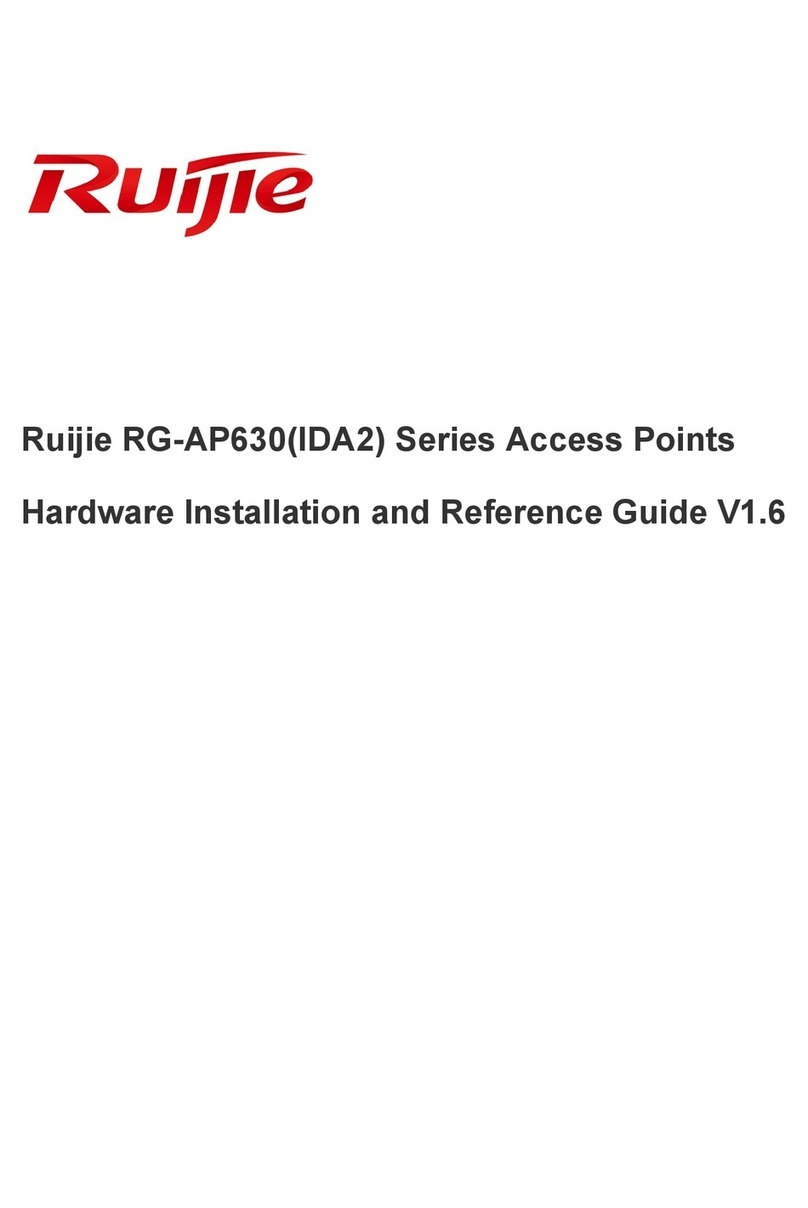
Ruijie
Ruijie RG-AP630 IDA2 Series Hardware installation and reference guide
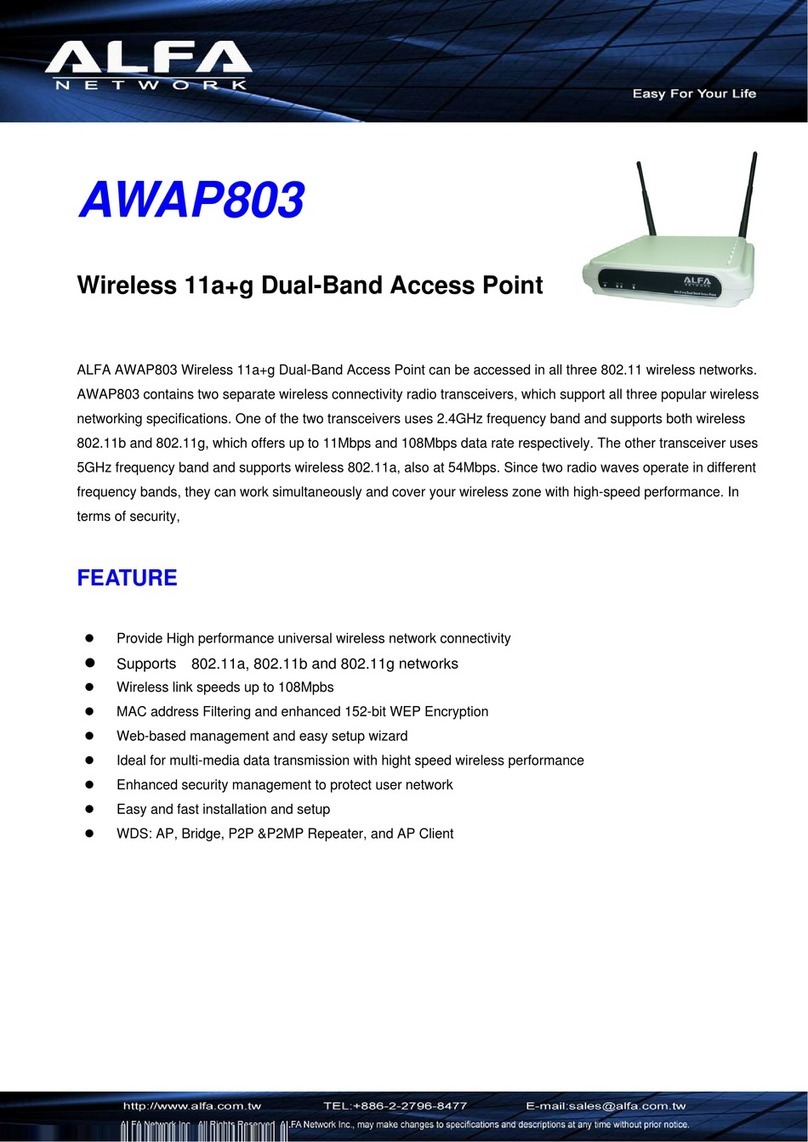
Alfa Network
Alfa Network AWAP803 Specifications

Edimax
Edimax BR-6208AC Quick installation guide
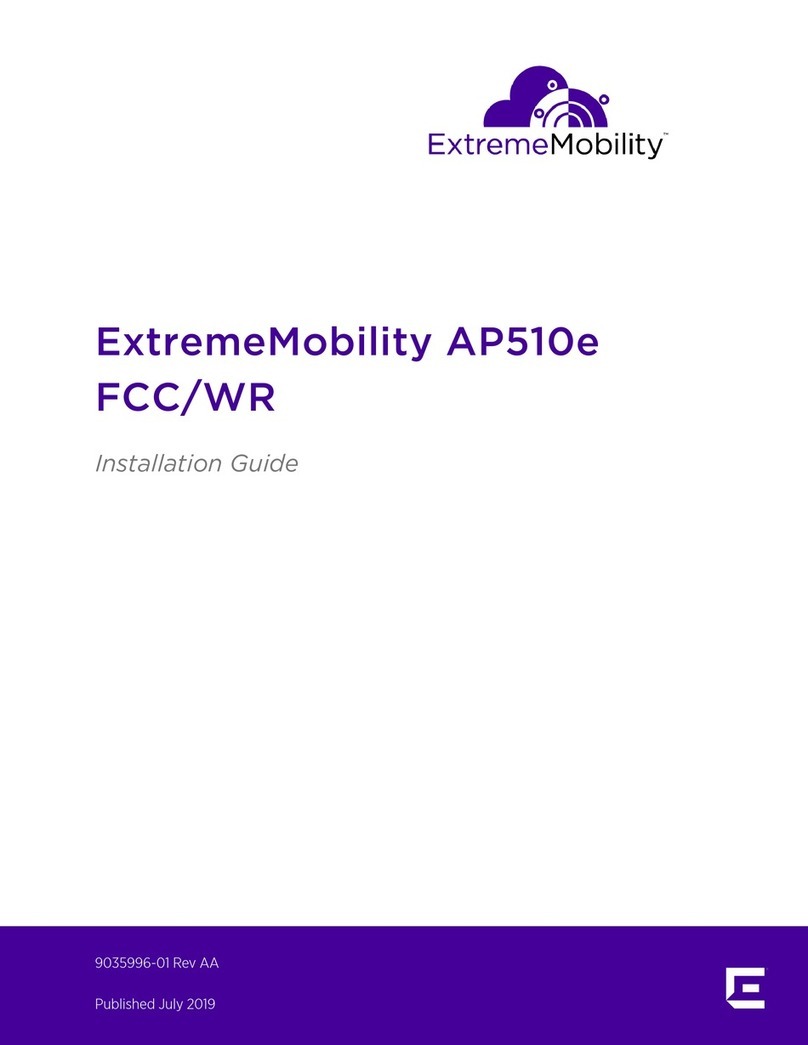
EXTREMEMOBILITY
EXTREMEMOBILITY AP510e installation guide